许多在下载文件后刚刚更新了win10系统的朋友在打开时都会显示安全警告,并且在关闭后仍然会有安全提醒。在这种情况下如何关闭文件的安全警告?接下来,我将与大家讨论关闭安全警告的各种方法。让我们来看看。
方法一,
1,使用键盘组合快捷键“ Win + R”打开运行窗口,输入gpedit.msc,然后按Enter确认输入;
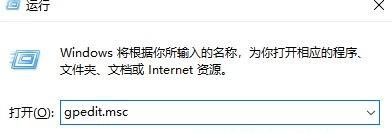
2,打开弹出窗口,单击左侧列表中的“用户配置”,选择“管理模板”,在右侧找到“窗口”组件,然后双击将其打开;
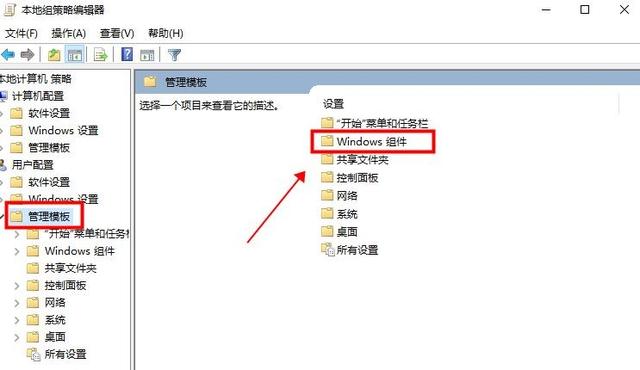
3.在弹出列表中,下拉鼠标滚轮找到“附件管理器”,双击打开;
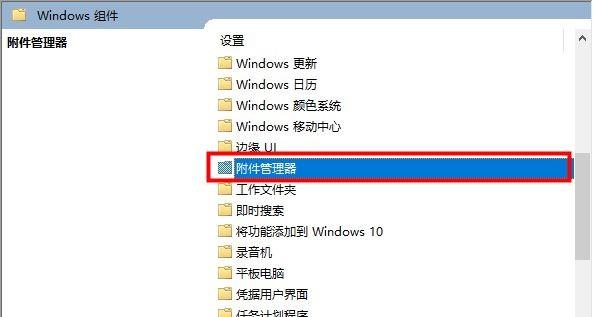
4.点击“中风险文件类型包含列表”进入;
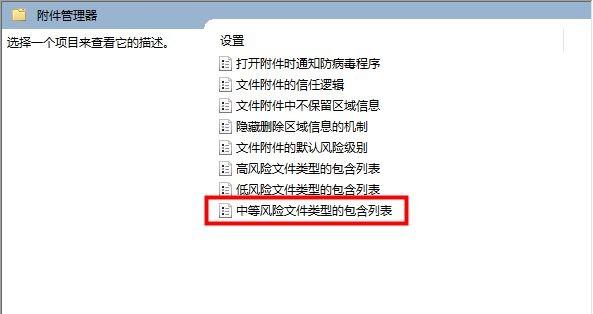
5.单击以选中“已启用”,在左侧的“选项”下输入要打开的文件的扩展名,然后单击“确定”。
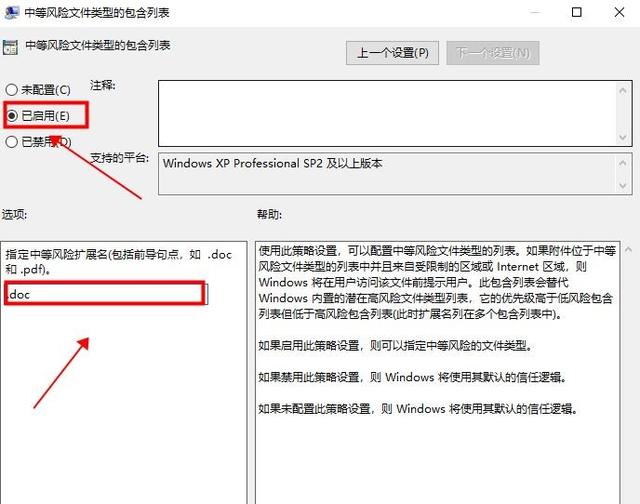
方法二,
1,同样,使用快捷键“ Win + R”打开运行窗口,输入services.msc并按Enter确认输入;
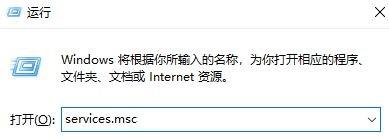
2,向下拖动鼠标找到“安全中心”服务项,然后双击以打开它;
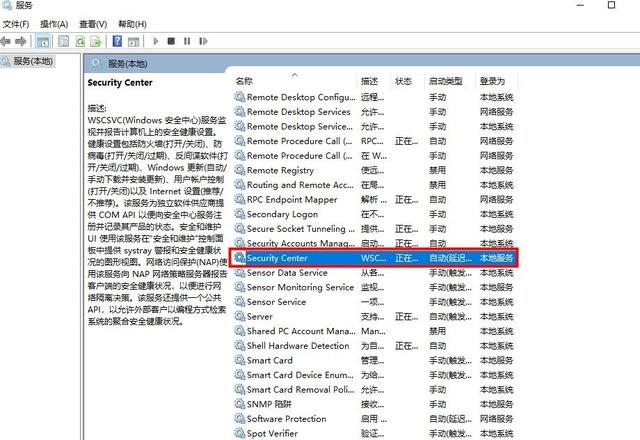
3.点击“停止”;
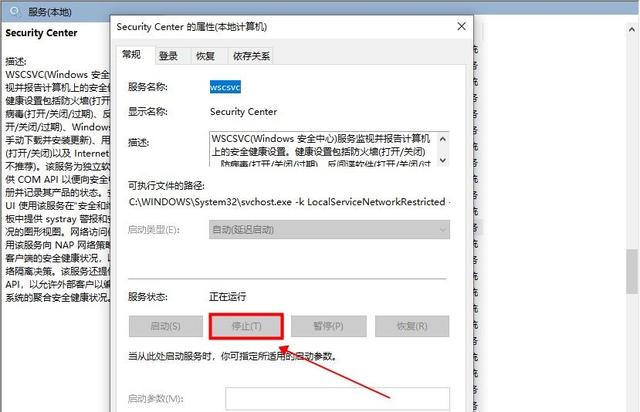
4.单击上方的“启动类型”选项,选择“禁用”并保存。

以上是如何关闭在win10中打开文件的安全警告的解决方案。需要它的计算机用户可以根据上述两种方法随意关闭它。希望对大家有帮助。

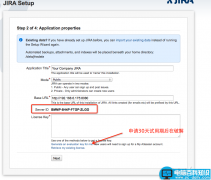
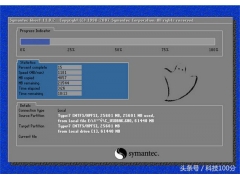

![RedHat服务器上[Errno 5] OSError: [Errno 2]的解决方法](https://img.pc-daily.com/uploads/allimg/4752/11135115c-0-lp.png)

